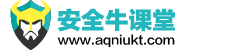下载
http://java.sun.com/javase/downloads/index.jsp
解包拷贝
tar-xzvf /root/jdk-7u45-linux-x64.tar.gz
mv jdk1.7.0_45/opt
cd/opt/jdk1.7.0_45
安装注册
update-alternatives --install /usr/bin/java java/opt/jdk1.7.0_45/bin/java 1
update-alternatives --install /usr/bin/javac javac/opt/jdk1.7.0_45/bin/javac 1
update-alternatives --install /usr/bin/mozilla/plugins/libjavaplgin.so mozilla-javaplugin.so/opt/jdk1.7.0_45/jre/lib/amd64/libnpjp2.so 1
root@kali:~/Desktop# tar-xzvf /root/jdk-8u45-linux-x64.tar.gz //解压安装包
root@kali:~/Desktop# mv jdk1.8.0_45/ /usr/bin/ //移动dk1.8.0_45到/usr/bin/的目录里
root@kali:~/Desktop# cd /usr/bin //打开/usr/bin目录
root@kali:~/Desktop# ls -d java //查看java里面的文件
root@kali:~/usr/bin# update-alternatives --install /usr/bin/java java/opt/jdk1.8.0_45/bin/java 1
root@kali:~/usr/bin# update-alternatives --install /usr/bin/javac javac/opt/jdk1.8.0_45/bin/javac 1
root@kali:~/usr/bin# update-alternatives --install /usr/bin/mozilla/plugins/libjavaplgin.so mozilla-javaplugin.so/opt/jdk1.8.0_45/jre/lib/amd64/libnpjp2.so 1
默认设置
update-alternatives --set java /opt/jdk 1.7.0_45/bin/java
update-alternatives --set javac /opt/jdk 1.7.0_45/bin/java
update-alternatives --set mozilla-javaplugin.so/opt/jdk1.7.0_45/jre/lib/amd64/libnpjp2.so
验证
java -version
http://www.java.com/en/download/installed.jsp
root@kali:~/usr/bin# update-alternatives --set java /opt/jdk 1.7.0_45/bin/java
root@kali:~/usr/bin# update-alternatives --set javac /opt/jdk 1.7.0_45/bin/java
root@kali:~/usr/bin# update-alternatives --set mozilla-javaplugin.so/opt/jdk1.7.0_45/jre/lib/amd64/libnpjp2.so
root@kali:~# java -version //查看java版本
安装显卡驱动
GPU的用途
Nvidia
Ati
Nvidia
apt-get update
apt-get dist-upgrade
apt-get install -y linux-headers-$(uname -r)
apt-get install nvidia-kernel-dkms
sed's/quiet/quiet nouveau.modeset=0/g' -i /etc/default/grub
update-grub
reboot
验证
glxinfo | grep -i "direct rendeing"
direct rendeing:Yes
无线网卡补丁
最新版内核已经集成无线驱动补丁
如果你在使用老版本内核
cd/usr/src/
wget http://www.kernel.org/pub/linux/kernel/projects/backprots/stable/v3.12/backports-3.12-1.tar.bz2
tar xvf backport-3.12-1.tar.bz2
cd backports-3.12-1
opt-get install patch
wget http://patches.aircrack.org/mac80211.compat08082009.wl_frag+ack_v1.patch
patch -p1 < mac80211.compat08082009.wl_frag+ack_v1.patch
apt-get install libncurses5-dev
airmon-ng (查看驱动)
mack defconfig-ath9k
mack && mack install
root@kali:~# uname -a
Linux kali 3.18.0-kali3-amd64 #1 SMP Debian 3.18.6-1-kali2(2015-03-02) x86_64 GNU/Linux
并发线程限制
Uimite用于限制当前shell内进程的资源使用
查看默认值
Ulimite -a
全局配置文件 :/etc/security/limits
<domain><type><item><value>
用途距离
限制堆栈大小:ulimit -s 100
限制shell内存使用:ulimit -m 5000 -v 5000
没有直接对socket数量的限制参数
Linux系统中一切都是文件,运行中的文件叫做进程
ulimite -n 800000
root@kali:~# ulimite -a
core file size (blocks, -c) 0
data seg size (kbytes, -d) unlimited
scheduling priority (-e) 0
file size (blocks, -f) unlimited
pending signals (-i) 7962
max locked memory (kbytes, -l) 64
max memory size (kbytes, -m) unlimited
open files (-n) 1024
pipe size (512 kbytes, -p) 8
POSIX message queues (kbytes, -q) 819200
real-time priority (-r) 0
stack size (kbytes, -s) 8192
cpu time (seconds, -t) unlimited
max user processes (-u) 7962
virtual memory (kbytes, -v) unlimited
file locks (-x) unlimited
root@kali:~# ulimit -s 100 //限制堆栈大小
root@kali:~# ulimit -m 5000 -v 5000 //限制shell内存使用
root@kali:~# vi .bashrc
root@kali:~# ulimit -n 900000 //限制文件90万
电源优化
渗透测试系统耗电较大
延长电池的寿命
无操作挂起、关闭显示器
降低显示器亮度
不使用时关闭无线网卡
开启硬盘省电选项
hdparm -i/dev/sda if AdvancedPM=yes then hdparm -B 1 -S 12/dev/sda
启动笔记本模式
点击root----->系统设置----->电源
在此时间内无操作则挂起:10分钟
关闭屏幕
笔记本模式
#!/bin/bash
currentMode=$(cat /proc/sys/vm/laptop_mode)
if[$courrentMode -eq 0]
then
echo "5"> /proc/sys/vm/laptop_mode
echo "Laptop Mode Enabled"
else
echo "0"> /proc/sys/vm/laptop_mode
echo "Laptop Mode Enabled"
fi
root@kali:~/Desktop# vi 1.sh
#!/bin/bash
currentMode=$(cat /proc/sys/vm/laptop_mode)
if[$courrentMode -eq 0]
then
echo "5"> /proc/sys/vm/laptop_mode
echo "Laptop Mode Enabled"
else
echo "0"> /proc/sys/vm/laptop_mode
echo "Laptop Mode Enabled"
fi
按wq保存!
root@kali:~/Desktop# chmod a+x 1.sh //加上执行权限
root@kali:~/Desktop# ./1.sh
Laotop Mode Enabled
服务开关
Kali linux 默认未开启所有网络服务
update-rc.d ssh default
update-rc.d ssh start 20 2 3 4 5 .stop 20 0 1 6
运行级别 0 — 6
update-rc.d A defaults 80 20
update-rc.d A defaults 90 10
/etc/init.d/ssh start
0表示关机,6表示重启,1表示单用户模式,2345表示多用户模式
root@kali:~/Desktop# /etc/init.d/ //大量的服务启动脚本
root@kali:~/etc/init.d/# ls -l
root@kali:~/etc/init.d/# ./ssh start //打开ssh
[ ok ] Starting OpenBSd Secure Shell Sever. sshd
root@kali:~/etc/init.d/# ./ssh stop //关闭ssh
[ ok ] Stopping OpenBSd Secure Shell Sever. sshd
root@kali:~/etc/init.d/# netstat -pantu | grep :22
root@kali:~/etc/init.d/# ./ssh Strat
[ ok ] Starting OpenBSd Secure Shell Sever. sshd
root@kali:~/etc/init.d/# netstat -pantu | grep :22
tcp 0 0 0.0.0.0:22 0.0.0.0:* LISTEN
6165/sshd
tcp6 0 0 :::22 :::* LISTEN
6165/sshd
root@kali:~/etc/init.d/# update -rc.d ssh defaults 下次启动重新开启
insserv: warining current start runlevel(s) (empty) of script 'ssh overrides LSB defaults (2 3 4 5)
insserv: warining current stop runlevel(s) (2 3 4 5) of script 'ssh overrides LSB defaults (empty)
数值越大表示优先级越低
root@kali:~/etc/init.d/# cd
root@kali:~# init 6 // 重启操作系统
root@kali:~# init 0 // 关闭操作系统